CAD中标注时水平引出线如何设置?
来源:网络收集 点击: 时间:2024-04-09【导读】:
CAD中标注时水平引出线如何设置?下面大家跟着小编一起来看看吧,希望对大家有所帮助。品牌型号:联想拯救者Y700系统版本:Windows7软件版本:CAD2016方法/步骤1/4分步阅读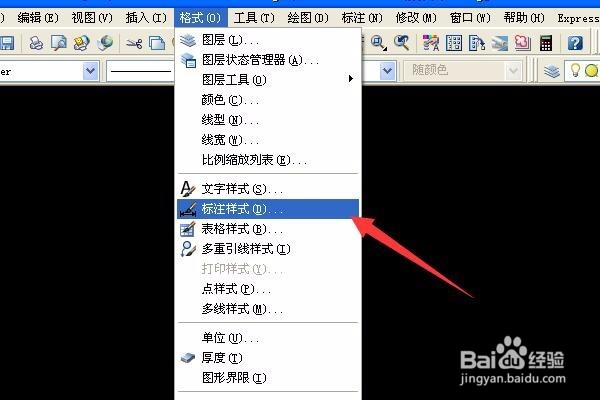 2/4
2/4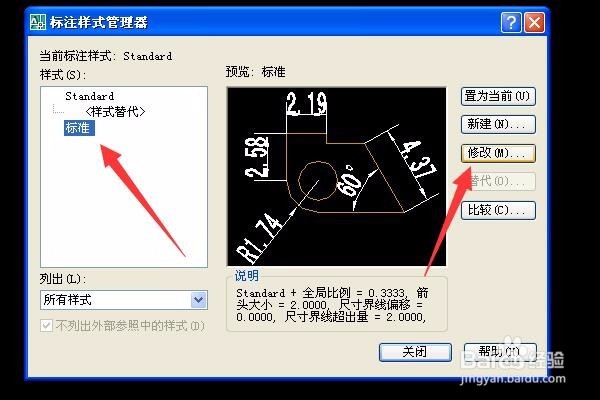 3/4
3/4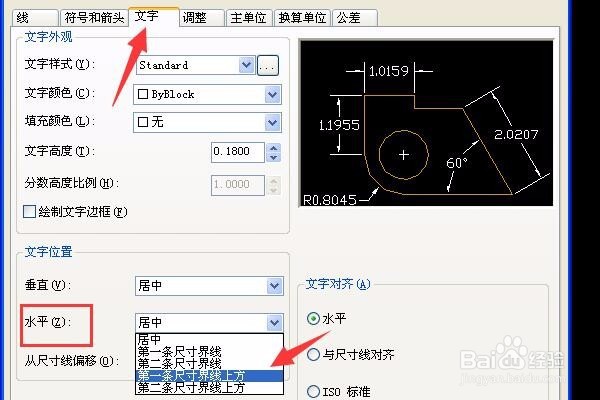 4/4
4/4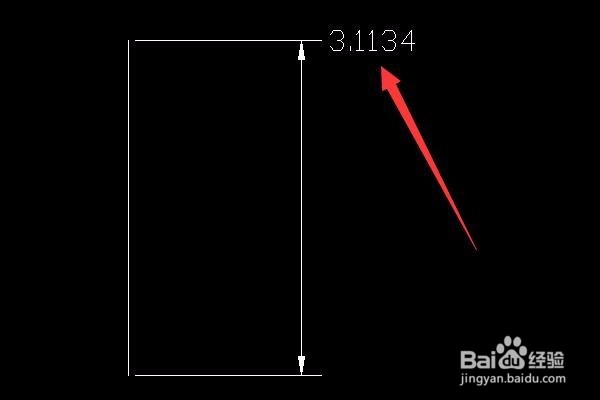
打开电脑中的一个CAD文件,然后找到上面的“格式”菜单,点开后点击列表中的“标注样式”:
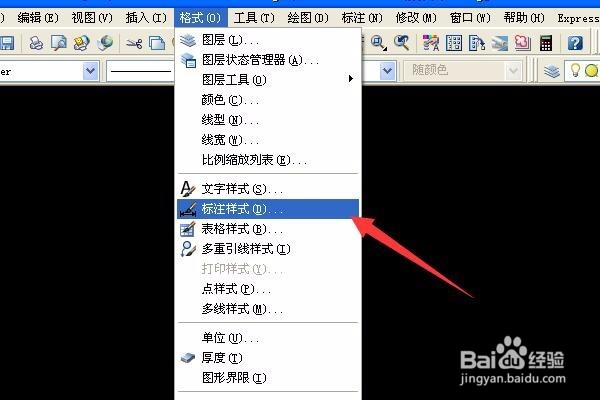 2/4
2/4然后在打开的标注样式中点击左边的“标准”,再点击右边的“修改”:
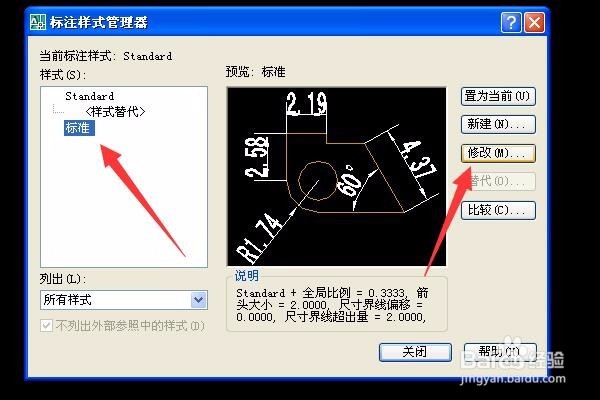 3/4
3/4然后在打开的修改标注样式页面中,点击上面的“文字”,然后找到下面文字位置中的水平,点击右边的下拉选项,选择“第一条尺寸界线上方”,按回车保存设置:
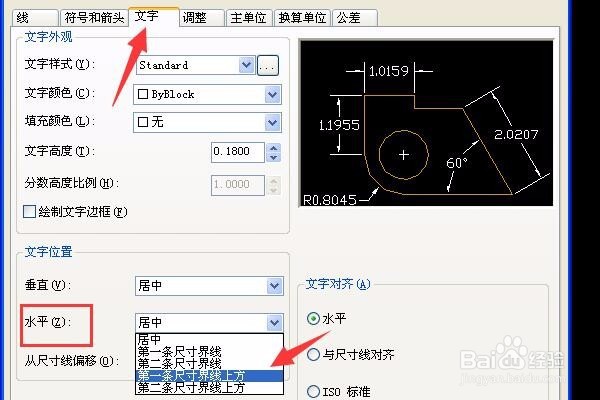 4/4
4/4然后对CAD中的图形进行标注,即可看到标注为水平的引出线了,如下:
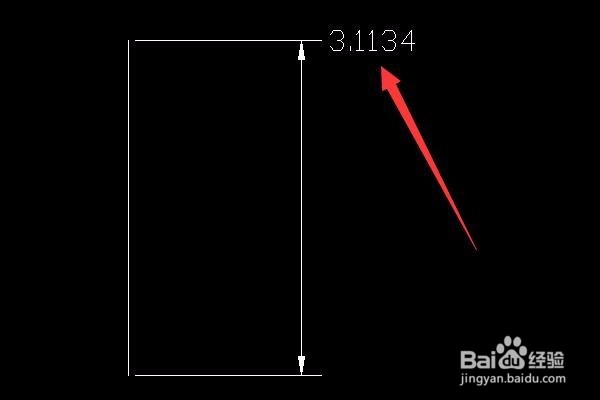
版权声明:
1、本文系转载,版权归原作者所有,旨在传递信息,不代表看本站的观点和立场。
2、本站仅提供信息发布平台,不承担相关法律责任。
3、若侵犯您的版权或隐私,请联系本站管理员删除。
4、文章链接:http://www.1haoku.cn/art_475045.html
 订阅
订阅